-
Win10系统下怎么备份数据?Win10备份数据办法
- 发布日期:2017-03-05 作者:深度技术 来 源:http://www.sdgho.com
Win10系统下怎么备份数据?Win10备份数据办法
现在大家在使用电脑的时候都会有一些非常重要的文件,为了避免文件因各种问题损坏、丢失,那么一段时间建议备份您的win10数据,怎么备份?下面主编就教大家win10系统备份数据的办法。
备份步骤如下:
1、右击电脑桌面上的计算机图标,选择弹出菜单中的属性选项,打开属性菜单。
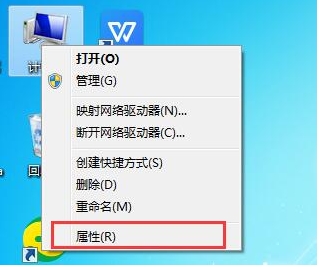
2、点击属性界面的控制面板选项,进入控制面板。
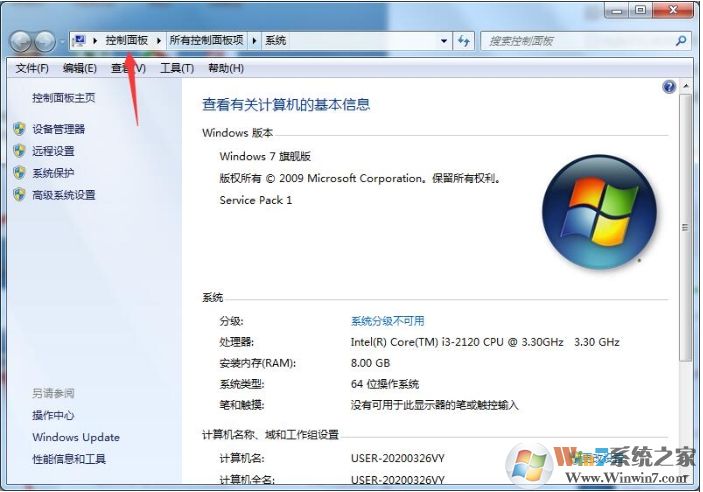
3、在进入控制面板后点击页面上的系统与安全选项。
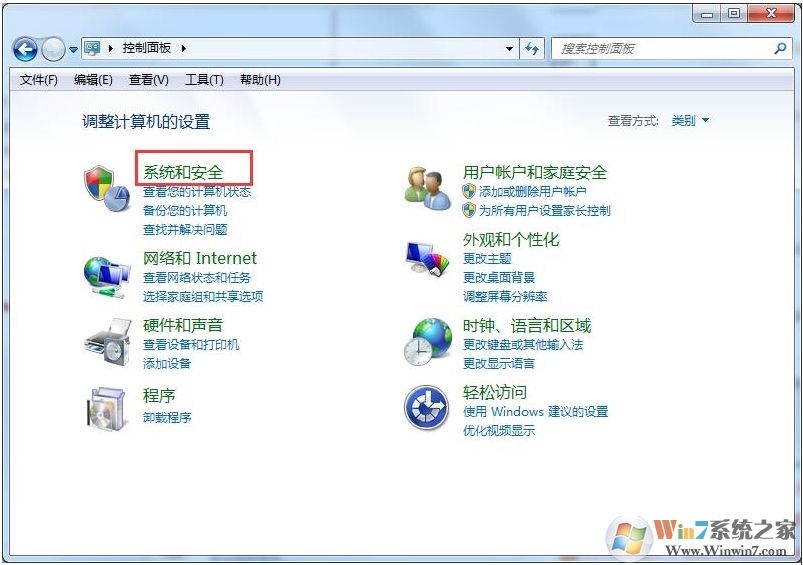
4、在计入系统与安全选项后选择页面中的备份你的计算机选项。
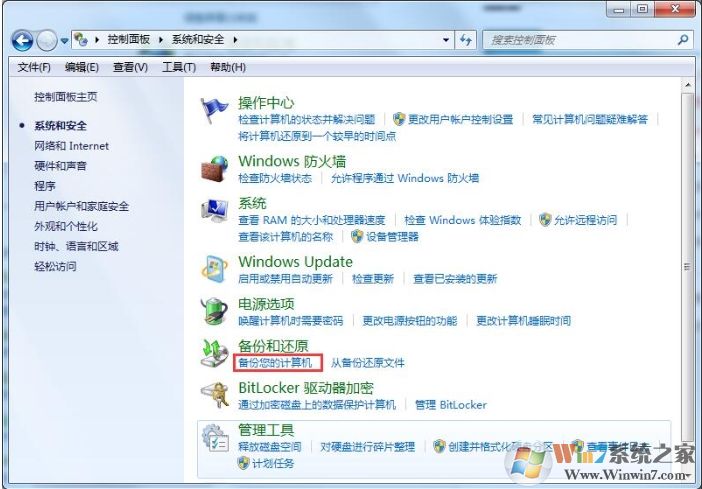
5、在进入右侧界面后点击配置备份。
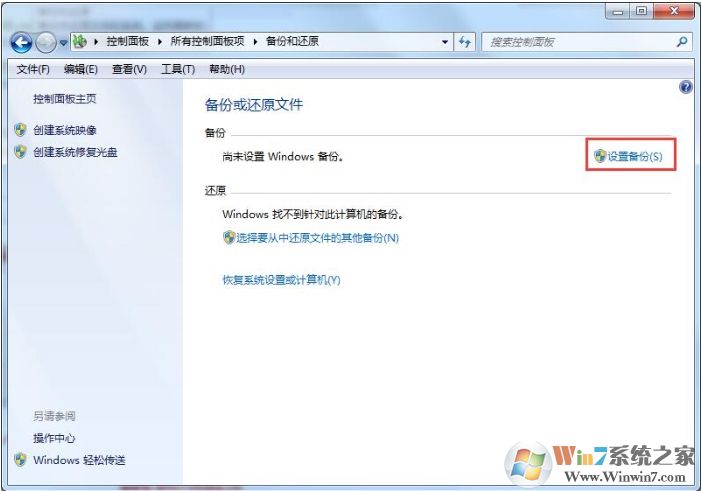
6、在配置界面配置需要进行备份的磁盘并点击下一步即可配置自动备份电脑中的数据。
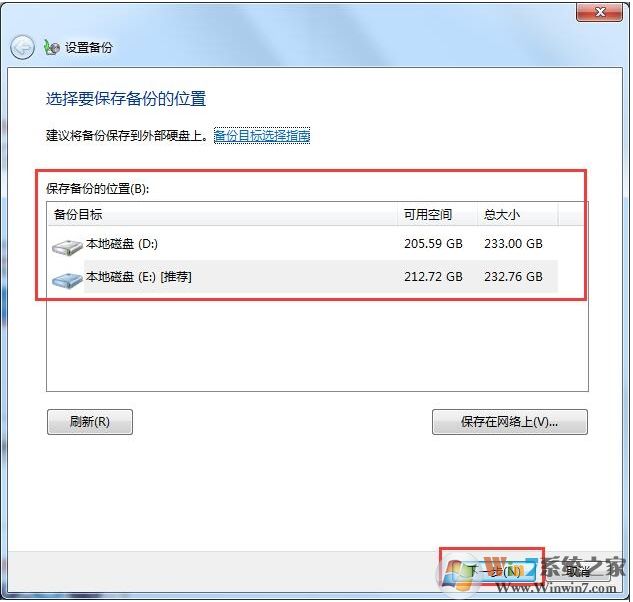
上述便是数据备份的办法了,当然这个备份是一段时间做一次的,如果遇到数据丢失的问题就可以上述面的备份来还原了。
猜您喜欢
- 曝料win7 Rs2预览版14910将在本周晚些时…04-12
- 联想杀毒下载|联想杀毒软件|绿色版v1.645…05-18
- 处理电脑:IP地址与网络上的其他系统有冲…07-09
- win10火狐建立安全连接失败如何办?建立…01-08
- Win10系统输入经常按一下键盘就出来许多…09-29
- win10系统使用小技巧(附全面介绍)03-24
 深度系统Win10 32位 大神装机版 v2020.05
深度系统Win10 32位 大神装机版 v2020.05 系统之家最新64位win7高效特快版v2021.11
系统之家最新64位win7高效特快版v2021.11